Kontakt5多通道输出免费中文教程
CS42438中文资料
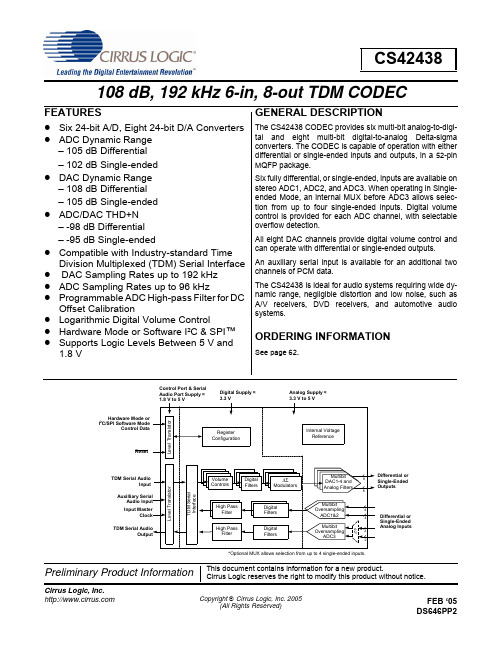
Preliminary Product InformationThis document contains information for a new product.Cirrus Logic reserves the right to modify this product without notice.Copyright © Cirrus Logic, Inc. 2005Cirrus Logic, Inc.z Six 24-bit A/D, Eight 24-bit D/A Converters zADC Dynamic Range–105 dB Differential –102 dB Single-ended zDAC Dynamic Range –108 dB Differential–105 dB Single-ended zADC/DAC THD+N –-98 dB Differential–-95 dB Single-endedz Compatible with Industry-standard TimeDivision Multiplexed (TDM) Serial Interface z DAC Sampling Rates up to 192 kHzz ADC Sampling Rates up to 96 kHzz Programmable ADC High-pass Filter for DC Offset Calibration z Logarithmic Digital Volume Controlz Hardware Mode or Software I²C & SPI ™zSupports Logic Levels Between 5V and1.8VThe CS42438 CODEC provides six multi-bit analog-to-digi-tal and eight multi-bit digital-to-analog Delta-sigma converters. The CODEC is capable of operation with eitherdifferential or single-ended inputs and outputs, in a 52-pin M QFP package.Six fully differential, or single-ended, inputs are available onstereo ADC1, ADC2, and ADC3. When operating in Single-ended Mode, an internal MUX before ADC3 allows selec-tion from up to four single-ended inputs. Digital volume control is provided for each ADC channel, with selectableoverflow detection.All eight DAC channels provide digital volume control and can operate with differential or single-ended outputs.An auxiliary serial input is available for an additional twochannels of PCM data. The CS42438 is ideal for audio systems requiring wide dy-namic range, negligible distortion and low noise, such asA/V receivers, DVD receivers, and automotive audiosystems.ORDERING INFORMATIONSee page 62.CS42438FEB ‘05108 dB, 192 kHz 6-in, 8-out TDM CODECTABLE OF CONTENTS1 PIN DESCRIPTION - SOFTWARE MODE (6)1.1 Digital I/O Pin Characteristics (7)2 PIN DESCRIPTIONS - HARDWARE MODE (8)3 TYPICAL CONNECTION DIAGRAMS (10)4 CHARACTERISTICS AND SPECIFICATIONS (12)SPECIFIED OPERATING CONDITIONS (12)ABSOLUTE MAXIMUM RATINGS (12)ANALOG INPUT CHARACTERISTICS (CS42438-CMZ) (13)ANALOG INPUT CHARACTERISTICS (CS42438-DMZ) (14)ADC DIGITAL FILTER CHARACTERISTICS (15)ANALOG OUTPUT CHARACTERISTICS (CS42438-CMZ) (16)ANALOG OUTPUT CHARACTERISTICS (CS42438-DMZ) (18)COMBINED DAC INTERPOLATION & ON-CHIP ANALOG FILTER RESPONSE (20)SWITCHING SPECIFICATIONS - ADC/DAC PORT (21)SWITCHING CHARACTERISTICS - AUX PORT (22)SWITCHING SPECIFICATIONS - CONTROL PORT - I²C MODE (23)SWITCHING SPECIFICATIONS - CONTROL PORT - SPI FORMAT (24)DC ELECTRICAL CHARACTERISTICS (25)DIGITAL INTERFACE SPECIFICATIONS & CHARACTERISTICS (25)5 APPLICATIONS (26)5.1 Overview (26)5.2 Analog Inputs (27)5.2.1 Line Level Inputs (27)5.2.2 ADC3 Analog Input (28)5.2.3 High Pass Filter and DC Offset Calibration (29)5.3 Analog Outputs (30)5.3.1 Initialization (30)5.3.2 Line-level Outputs and Filtering (30)5.3.3 Digital Volume Control (32)5.3.4 De-Emphasis Filter (32)5.4 System Clocking (33)5.5 CODEC Digital Interface (33)5.5.1 TDM (33)5.5.2 I/O Channel Allocation (34)5.6 AUX Port Digital Interface Formats (35)5.6.1 I²S (35)5.6.2 Left Justified (35)5.7 Control Port Description and Timing (36)5.7.1 SPI Mode (36)5.7.2 I2C Mode (37)5.8 Recommended Power-up Sequence (38)5.8.1 Hardware Mode (38)5.8.2 Software Mode (38)5.9 Reset and Power-up (38)5.10 Power Supply, Grounding, and PCB layout (39)6 REGISTER QUICK REFERENCE (40)7 REGISTER DESCRIPTION (42)7.1 Memory Address Pointer (MAP) (42)7.2 Chip I.D. and Revision Register (address 01h) (Read Only) (42)7.3 Power Control (address 02h) (43)7.4 Functional Mode (address 03h) (44)7.5 Miscellaneous Control (address 04h) (44)7.6 ADC Control & DAC De-emphasis (address 05h) (45)7.7 Transition Control (address 06h) (46)7.8 DAC Channel Mute (address 07h) (48)7.9 AOUTX Volume Control (addresses 08h- 0Fh) (48)7.10 DAC Channel Invert (address 10h) (49)7.11 AINX Volume Control (address 11h-16h) (49)7.12 ADC Channel Invert (address 17h) (49)7.13 Status (address 19h) (Read Only) (50)7.14 Status Mask (address 1Ah) (50)8 APPENDIX A: EXTERNAL FILTERS (51)8.1 ADC Input Filter (51)8.1.1 Passive Input Filter (52)8.1.2 Passive Input Filter w/Attenuation (52)8.2 DAC Output Filter (54)9 APPENDIX B: ADC FILTER PLOTS (55)10 APPENDIX C: DAC FILTER PLOTS (57)11 PARAMETER DEFINITIONS (59)12 REFERENCES (60)13 PACKAGE INFORMATION (61)13.1 Thermal Characteristics (61)14 ORDERING INFORMATION (62)15 REVISION HISTORY (63)LIST OF FIGURESFigure 1. Typical Connection Diagram (Software Mode) (10)Figure 2. Typical Connection Diagram (Hardware Mode) (11)Figure 3. Output Test Load (19)Figure 4. Maximum Loading (19)Figure 5. TDM Serial Audio Interface Timing (21)Figure 6. Serial Audio Interface Slave Mode Timing (22)Figure 7. Control Port Timing - I²C Format (23)Figure 8. Control Port Timing - SPI Format (24)Figure 9. Full-Scale Input (28)Figure 10. ADC3 Input Topology (28)Figure 11. Audio Output Initialization Flow Chart (31)Figure 12. Full-Scale Output (32)Figure 13. De-Emphasis Curve (33)Figure 14. TDM Serial Audio Format (34)Figure 15. AUX I²S Format (35)Figure 16. AUX Left Justified Format (35)Figure 17. Control Port Timing in SPI Mode (36)Figure 18. Control Port Timing, I²C Write (37)Figure 19. Control Port Timing, I²C Read (37)Figure 20. Single to Differential Active Input Filter (51)Figure 21. Single-Ended Active Input Filter (51)Figure 22. Passive Input Filter (52)Figure 23. Passive Input Filter w/Attenuation (53)Figure 24. Active Analog Output Filter (54)Figure 25. Passive Analog Output Filter (54)Figure 26. SSM Stopband Rejection (55)Figure 27. SSM Transition Band (55)Figure 28. SSM Transition Band (Detail) (55)Figure 29. SSM Passband Ripple (55)Figure 30. DSM Stopband Rejection (55)Figure 31. DSM Transition Band (55)Figure 32. DSM Transition Band (Detail) (56)Figure 33. DSM Passband Ripple (56)Figure 34. SSM Stopband Rejection (57)Figure 35. SSM Transition Band (57)Figure 36. SSM Transition Band (detail) (57)Figure 37. SSM Passband Ripple (57)Figure 38. DSM Stopband Rejection (57)Figure 39. DSM Transition Band (57)Figure 40. DSM Transition Band (detail) (58)Figure 41. DSM Passband Ripple (58)Figure 42. QSM Stopband Rejection (58)Figure 43. QSM Transition Band (58)Figure 44. QSM Transition Band (detail) (58)Figure 45. QSM Passband Ripple (58)LIST OF TABLESTable 1. I/O Power Rails (7)Table 2. Hardware Configurable Settings (26)Table 3. AIN5 Analog Input Selection (29)Table 4. AIN6 Analog Input Selection (29)Table 5. MCLK Frequency Settings (33)Table 6. Serial Audio Interface Channel Allocations (34)Table 7. MCLK Frequency Settings (44)Table 8. Example AOUT Volume Settings (48)Table 9. Example AIN Volume Settings (49)Table 10. Revision History (63)1PIN DESCRIPTION - SOFTWARE MODEPin Name#Pin DescriptionSCL/CCLK1Serial Control Port Clock (Input) - Serial clock for the control port interface.SDA/CDOUT2Serial Control Data I/O (Input/Output) - Input/Output for I2C data. Output for SPI data.AD0/CS3Address Bit [0]/ Chip Select (Input) - Chip address bit in I2C Mode. Control signal used to select the chip in SPI mode.AD1/CDIN4Address Bit [1]/ SPI Data Input (Input) - Chip address bit in I2C Mode. Input for SPI data.RST5Reset (Input) - The device enters a low power mode and all internal registers are reset to theirdefault settings when low.VLC6Control Port Power (Input) - Determines the required signal level for the control port interface.See “Digital I/O Pin Characteristics” on page7.FS7Frame Sync (Input) - Signals the start of a new TDM frame in the TDM digital interface format. VD8Digital Power (Input) - Positive power supply for the digital section.DGND9,18Digital Ground (Input) -VLS10Serial Port Interface Power (Input) - Determines the required signal level for the serial port inter-faces. See “Digital I/O Pin Characteristics” on page7.SCLK11Serial Clock(Input) - Serial clock for the serial audio interface. Input frequency must be 256xFs. MCLK12Master Clock (Input) - Clock source for the delta-sigma modulators and digital filters.ADC_SDOUT13Serial Audio Data Output (Output) - TDM output for two’s complement serial audio data.DAC_SDIN14DAC Serial Audio Data Input (Input) - TDM Input for two’s complement serial audio data.AUX_LRCK15Auxiliary Left/Right Clock (Output) - Determines which channel, Left or Right, is currently activeon the Auxiliary serial audio data line.1.1Digital I/O Pin CharacteristicsVarious pins on the CS42438 are powered from separate power supply rails. The logic level for each input should adhere to the corresponding power rail and should not exceed the maximum ratings.AUX_SCLK 16Auxiliary Serial Clock (Output) - Serial clock for the Auxiliary serial audio interface.AUX_SDIN 17Auxiliary Serial Input (Input ) - The CS42438 provides an additional serial input for two’s comple-ment serial audio data.AOUT1 +,-AOUT2 +,-AOUT3 +,-AOUT4 +,-AOUT5 +,-AOUT6 +,-20,1921,2224,23 25,2628,2729,30Differential Analog Output (Output ) - The full-scale differential analog output level is specified in the Analog Characteristics specification table. Each positive leg of the differential outputs may also be used single-ended.AGND 35,48Analog Ground (Input ) - VQ 36Quiescent Voltage (Output ) - Filter connection for internal quiescent reference voltage.VA 37,46Analog Power (Input ) - Positive power supply for the analog section.AIN1 +,-AIN2 +,-AIN3 +,-AIN4 +,-AIN5 +,-AIN6 +,-39,3841,4043,4245,4450,4952,51Differential Analog Input (Input ) - Signals are presented differentially to the delta-sigma modula-tors. The full-scale input level is specified in the Analog Characteristics specification table. Single-ended inputs may be applied to the positive terminals when the ADCx SINGLE bit is enabled. Once in Single-Ended Mode, the negative terminal of AIN1-AIN4 must be externally driven to com-mon mode. See below for a description of AIN5-AIN6 in Single-Ended Mode.AIN5 A,B AIN6 A,B50,4952,51Single-Ended Analog Input (Input ) - In Single-Ended Mode, an internal analog mux allows selec-tion between 2 channels for both analog inputs AIN5 and AIN6 (see section 7.6.6-7.6.8 for details).The unused leg of each input is internally connected to common mode. The full-scale input level is specified in the Analog Characteristics specification table.FILT+47Positive Voltage Reference (Output ) - Positive reference voltage for the internal sampling cir-cuits.Power RailPin Name SW/(HW)I/ODriver ReceiverVLCRST Input - 1.8 V - 5.0 V, CMOSSCL/CCLK (AIN5_MUX)Input - 1.8 V - 5.0 V, CMOS, with Hysteresis SDA/CDOUT (AIN6_MUX)Input/Output 1.8 V - 5.0 V, CMOS/Open Drain1.8 V - 5.0 V, CMOS, with HysteresisAD0/CS (MFREQ)Input - 1.8 V - 5.0 V, CMOS AD1/CDIN (ADC3_HPF)Input- 1.8 V - 5.0 V, CMOS VLSMCLK Input - 1.8 V - 5.0 V, CMOS LRCK Input - 1.8 V - 5.0 V, CMOS SCLK Input - 1.8 V - 5.0 V, CMOSADC_SDOUT (ADC3_SINGLE)Input/Output 1.8 V - 5.0 V, CMOS -DAC_SDIN Input - 1.8 V - 5.0 V, CMOSAUX_LRCK Output 1.8 V - 5.0 V, CMOS -AUX_SCLK Output 1.8 V - 5.0 V, CMOS-AUX_SDINInput- 1.8 V - 5.0 V, CMOSTable 1. I/O Power Rails2Pin Name#Pin DescriptionAIN5_MUX AIN6_MUX 12Analog Input Multiplexer (Input) - Allows selection between the A and B single-ended inputs of ADC3. See sections 7.6.7 and 7.6.8 for details.MFREQ3MCLK Frequency (Input) - Sets the required frequency range of the input Master Clock. See sec-tion 5.4 for the appropriate settings.ADC3_HPF4ADC3 High-Pass Filter Freeze (Input) - When this pin is driven high, the internal high-pass filter will be disabled for ADC3.The current DC offset value will be frozen and continue to be subtractedfrom the conversion result. See “ADC Digital Filter Characteristics” on page15.RST5Reset (Input) - The device enters a low power mode and all internal registers are reset to theirdefault settings when low.VLC6Control Port Power (Input) - Determines the required signal level for the control port interface.See “Digital I/O Pin Characteristics” on page7.FS7Frame Sync (Input) - Signals the start of a new TDM frame in the TDM digital interface format. VD8Digital Power (Input) - Positive power supply for the digital section.VLS10Serial Port Interface Power (Input) - Determines the required signal level for the serial port inter-faces.SCLK11Serial Clock(Input) - Serial clock for the serial audio interface. Input frequency must be 256xFs.ADC_SDOUT/ ADC3_SINGLE 13Serial Audio Data Output (Output) - TDM output for two’s complement serial audio data. Start-up Option for Hardware Mode: Pull-up to VLS enables Single-Ended Mode for AIN5-AIN6.DAC_SDIN14DAC Serial Audio Data Input (Input) - Input for two’s complement serial audio data.AUX_LRCK15Auxiliary Left/Right Clock (Output) - Determines which channel, Left or Right, is currently active on the Auxiliary serial audio data line.AUX_SCLK16Auxiliary Serial Clock(Output) - Serial clock for the Auxiliary serial audio interface.AUX_SDIN17Auxiliary Serial Input (Input) - The CS42438 provides an additional serial input for two’s comple-ment serial audio data.AOUT1 +,-AOUT2 +,-AOUT3 +,-AOUT4 +,-AOUT5 +,-AOUT6 +,-20,1921,2224,2325,2628,2729,30Differential Analog Output (Output) - The full-scale differential analog output level is specified in the Analog Characteristics specification table. Each positive leg of the differential outputs may also be used single-ended.AGND35,48Analog Ground (Input) -VQ36Quiescent Voltage (Output) - Filter connection for internal quiescent reference voltage. VA37,46Analog Power (Input) - Positive power supply for the analog section.AIN1 +,-AIN2 +,-AIN3 +,-AIN4 +,-AIN5 +,-AIN6 +,-39,3841,4043,4245,4450,4952,51Differential Analog Input (Input) - Signals are presented differentially to the delta-sigma modula-tors. The full-scale input level is specified in the Analog Characteristics specification table. Single-ended inputs may be applied to the positive terminals when the ADCx SINGLE pin is enabled.Once in Single-Ended Mode, the negative terminal of AIN1-AIN4 must be externally driven to com-mon mode. See below for a description of AIN5-AIN6 in Single-Ended Mode.AIN5 A,B AIN6 A,B 50,4952,51Single-Ended Analog Input (Input) - In Single-Ended Mode, an internal analog mux allows selec-tion between 2 channels for both analog inputs AIN5 and AIN6 (see section 7.6.6-7.6.8 for details).The unused leg of each input is internally connected to common mode. The full-scale input level is specified in the Analog Characteristics specification table.FILT+47Positive Voltage Reference (Output) - Positive reference voltage for the internal sampling cir-cuits.3TYPICAL CONNECTION DIAGRAMSFigure 1. Typical Connection Diagram (Software Mode)Figure 2. Typical Connection Diagram (Hardware Mode)4CHARACTERISTICS AND SPECIFICATIONS(All Min/Max characteristics and specifications are guaranteed over the Specified Operating Conditions. Typical per-formance characteristics and specifications are derived from measurements taken at nominal supply voltages and T A = 25° C.)SPECIFIED OPERATING CONDITIONS(AGND=DGND=0 V, all voltages with respect to ground.)ABSOLUTE MAXIMUM RATINGS(AGND = DGND = 0 V; all voltages with respect to ground.)WARNING: Operation at or beyond these limits may result in permanent damage to the device. Normal operation isnot guaranteed at these extremes.Notes: 1.Analog input/output performance will slightly degrade at VA = 3.3 V.2.The ADC_SDOUT may not meet timing requirements in Double-Speed Mode.3.Any pin except supplies. Transient currents of up to ±100 mA on the analog input pins will not cause SCRlatch-up.4.The maximum over/under voltage is limited by the input current.ParametersSymbol Min TypMaxUnitsDC Power Supply Analog 3.3 V (Note 1) 5.0 V VA 3.144.75 3.35 3.475.25V V Digital 3.3 V VD 3.14 3.3 3.47VSerial Audio Interface 1.8 V (Note 2)2.5 V 3.3 V 5.0 V VLS 1.712.373.144.751.82.53.35 1.892.633.475.25V V V V Control Port Interface 1.8 V2.5 V3.3 V5.0 VVLC 1.712.373.144.75 1.82.53.35 1.892.633.475.25V V V V Ambient TemperatureCommercial -CMZ Automotive -DMZ T A -10-40--+70+85°C °CParametersSymbol Min Max Units DC Power SupplyAnalogDigitalSerial Port Interface Control Port InterfaceVA VD VLS VLC -0.3-0.3-0.3-0.3 6.06.06.06.0V V V V Input Current(Note 3)I in -±10mA Analog Input Voltage (Note 4)V IN AGND-0.7VA+0.7V Digital Input VoltageSerial Port Interface (Note 4)Control Port InterfaceV IND-S V IND-C -0.3-0.3VLS+ 0.4VLC+ 0.4V V Ambient Operating Temperature CS42438-CMZ (power applied)CS42438-DMZT A -20-50+85+95°C °C Storage TemperatureT stg-65+150°CANALOG INPUT CHARACTERISTICS (CS42438-CMZ)(Test Conditions (unless otherwise specified): VLS = VLC = VD = 3.3 V, VA = 5V; Full scale input sine wave: 1 kHz through the active input filter on page51; Measurement Bandwidth is 10Hz to 20kHz unless otherwise specified.)Differential Single-EndedParameter Min Typ Max Min Typ Max Unit Single Speed Mode Fs=48 kHzDynamic Range A-weightedunweighted 9996105102--969310299--dBdBTotal Harmonic Distortion + Noise -1dB (Note 5) -20dB-60dB ----98-82-42-92------95-79-39-89--dBdBdBDouble Speed Mode Fs=96 kHzDynamic Range A-weightedunweighted40 kHz bandwidth unweighted 9996-10510299---96931029996---dBdBdBTotal Harmonic Distortion + Noise -1dB (Note 5) -20dB-60dB40 kHz bandwidth -1 dB -----98-82-42-90-92--------95-79-39-90-89---dBdBdBdBAll Speed ModesADC1-3 Interchannel Isolation-90--90-dB ADC3 MUX Interchannel Isolation-90--90-dB DC AccuracyInterchannel Gain Mismatch-0.1--0.1-dB Gain Drift-±100--±100-ppm/°C Analog InputFull-scale Input Voltage 1.06*VA 1.12*VA 1.18*VA0.53*VA0.56*VA0.59*VA Vpp Differential Input Impedance (Note 6)18-----kΩSingle-Ended Input Impedance (Note 7)---18--kΩCommon Mode Rejection Ratio (CMRR)-82----dBANALOG INPUT CHARACTERISTICS (CS42438-DMZ)(Test Conditions (unless otherwise specified):VLS = VLC = VD = 3.3 V, VA = 5V; Full scale input sine wave: 1 kHz through the active input filter on page51; Measurement Bandwidth is 10Hz to 20kHz unless otherwise specified.)Notes: 5.Referred to the typical full-scale voltage.6.Measured between AINx+ and AINx-.7.Measured between AINxx and AGND.Differential Single-EndedParameter Min Typ Max Min Typ Max Unit Single Speed Mode Fs=48 kHzDynamic Range A-weightedunweighted 9794105102--949110299--dBdBTotal Harmonic Distortion + Noise -1dB (Note 5) -20dB-60dB ----98-82-42-90------95-79-39-87--dBdBdBDouble Speed Mode Fs=96 kHzDynamic Range A-weightedunweighted40 kHz bandwidth unweighted 9794-10510299---9491-1029996---dBdBdBTotal Harmonic Distortion + Noise -1dB (Note 5) -20dB-60dB40 kHz bandwidth -1 dB -----98-82-42-87-90--------95-79-39-87-87---dBdBdBdBAll Speed ModesADC1-3 Interchannel Isolation-90--90-dB ADC3 MUX Interchannel Isolation-85--85-dB DC AccuracyInterchannel Gain Mismatch-0.1--0.1-dB Gain Drift-±100--±100-ppm/°C Analog InputFull-scale Input Voltage 1.04*VA 1.12*VA 1.20*VA0.52*VA0.56*VA0.60*VA Vpp Differential Input Impedance (Note 6)18-----kΩSingle-Ended Input Impedance (Note 7)---18--kΩCommon Mode Rejection Ratio (CMRR)-82----dBADC DIGITAL FILTER CHARACTERISTICSNotes:8.Filter response is guaranteed by design.9.Response is clock dependent and will scale with Fs. Note that the response plots (Figures 26to 33) havebeen normalized to Fs and can be de-normalized by multiplying the X-axis scale by Fs.Parameter (Note 8, 9)MinTypMaxUnitSingle Speed Mode (Note 9)Passband (Frequency Response) to -0.1 dB corner0-0.4896Fs Passband Ripple --0.08dB Stopband0.5688--Fs Stopband Attenuation 70--dB Total Group Delay-12/Fs-sDouble Speed Mode (Note 9)Passband (Frequency Response) to -0.1 dB corner0-0.4896Fs Passband Ripple --0.16dB Stopband0.5604--Fs Stopband Attenuation 69--dB Total Group Delay-9/Fs-sHigh Pass Filter Characteristics Frequency Response -3.0 dB -0.13 dB -120--Hz Hz Phase Deviation @ 20Hz-10-Deg Passband Ripple --0dB Filter Settling Time-105/FssANALOG OUTPUT CHARACTERISTICS (CS42438-CMZ)(Test Conditions (unless otherwise specified):VLS = VLC = VD = 3.3 V, VA = 5V; Measurement Bandwidth is10Hz to 20kHz unless otherwise specified; Full scale 997 Hz output sine wave (see Note 11); Single-ended test load: R L = 3kΩ, C L = 10 pF.)ParameterDifferentialMin Typ MaxSingle-EndedMin Typ Max UnitSingle-Speed Mode Fs = 48 kHz Dynamic Range18 to 24-Bit A-weightedunweighted 16-Bit A-weightedunweighted 10299--1081059996----9996--1051029693----dBdBdBdBTotal Harmonic Distortion + Noise18 to 24-Bit0 dB-20 dB-60 dB 16-Bit0 dB-20 dB-60 dB -------98-85-45-93-76-36-92-----------95-82-42-90-73-33-89-----dBdBdBdBdBdBDouble-Speed Mode Fs = 96 kHz Dynamic Range18 to 24-Bit A-weightedunweighted 16-Bit A-weightedunweighted 10299--1081059996----9996--1051029693----dBdBdBdBTotal Harmonic Distortion + Noise18 to 24-Bit0 dB-20 dB-60 dB 16-Bit0 dB-20 dB-60 dB -------98-85-45-93-76-36-92-----------95-82-42-90-73-33-89-----dBdBdBdBdBdBQuad-Speed Mode Fs = 192 kHz Dynamic Range18 to 24-Bit A-weightedunweighted 16-Bit A-weightedunweighted 10299--1081059996----9996--1051029693----dBdBdBdBTotal Harmonic Distortion + Noise18 to 24-Bit0 dB-20 dB-60 dB 16-Bit0 dB-20 dB-60 dB -------98-85-45-93-76-36-92-----------95-82-42-90-73-33-89-----dBdBdBdBdBdBAll Speed ModesInterchannel Isolation (1 kHz)-100--100-dB Analog OutputFull Scale Output 1.235•VA 1.300•VA 1.365•VA0.618•VA0.650•VA0.683•VA Vpp Interchannel Gain Mismatch-0.10.25-0.10.25dB Gain Drift-±100--±100-ppm/°C Output Impedance-100--100-ΩDC Current draw from an AOUT pin--10--10µA(Note 10)AC-Load Resistance (R L)(Note 12)3--3--kΩLoad Capacitance (C L)(Note 12)--100--100pFANALOG OUTPUT CHARACTERISTICS (CS42438-DMZ)(Test Conditions (unless otherwise specified): VLS = VLC = VD = 3.3 V,VA = 5V; Measurement Bandwidth is10Hz to 20kHz unless otherwise specified; Full scale 997 Hz output sine wave (see Note 11); Single-ended test load: R L = 3kΩ, C L = 10 pF.)ParameterDifferentialMin Typ MaxSingle-EndedMin Typ Max UnitSingle-Speed Mode Fs = 48 kHz Dynamic Range18 to 24-Bit A-weightedunweighted 16-Bit A-weightedunweighted 10097--1081059996----9794--1051029693----dBdBdBdBTotal Harmonic Distortion + Noise18 to 24-Bit0 dB-20 dB-60 dB 16-Bit0 dB-20 dB-60 dB -------98-85-45-93-76-36-90------------95-82-42-90-73-33-87-----dBdBdBdBdBdBDouble-Speed Mode Fs = 96 kHz Dynamic Range18 to 24-Bit A-weightedunweighted 16-Bit A-weightedunweighted 10097--1081059996----9794--1051029693----dBdBdBdBTotal Harmonic Distortion + Noise18 to 24-Bit0 dB-20 dB-60 dB 16-Bit0 dB-20 dB-60 dB -------98-85-45-93-76-36-90------------95-82-42-90-73-33-87-----dBdBdBdBdBdBQuad-Speed Mode Fs = 192 kHz Dynamic Range18 to 24-Bit A-weightedunweighted 16-Bit A-weightedunweighted 10097--1081059996----9794--1051029693----dBdBdBdBTotal Harmonic Distortion + Noise18 to 24-Bit0 dB-20 dB-60 dB 16-Bit0 dB-20 dB-60 dB -------98-85-45-93-76-36-90------------95-82-42-90-73-33-87-----dBdBdBdBdBdBNotes:10.Guaranteed by design. The DC current draw represents the allowed current draw from the AOUT pindue to typical leakage through the electrolytic DC blocking capacitors.11.One-half LSB of triangular PDF dither is added to data.12.Guaranteed by design. See Figure 3. R L and C L reflect the recommended minimum resistance andmaximum capacitance required for the internal op-amp's stability and signal integrity. In this circuit topology, C L will effectively move the dominant pole of the two-pole amp in the output stage. Increasing this value beyond the recommended 100 pF can cause the internal op-amp to become unstable. See Appendix A for a recommended output filter.All Speed ModesInterchannel Isolation (1 kHz)-100--100-dBAnalog Output Full Scale Output 1.210•VA 1.300•VA 1.392•VA 0.605•VA 0.650•VA 0.696•VA VppInterchannel Gain Mismatch -0.10.25-0.10.25dB Gain Drift -±100--±100-ppm/°C Output Impedance -100--100-ΩDC Current draw from an AOUT pin (Note 10)--10--10µAAC-Load Resistance (R L )(Note 12)3--3--k ΩLoad Capacitance (C L )(Note 12)--100--100pFFigure 3. Output Test Load Figure 4. Maximum Loading。
FIRE3使用手册中文版

FIRE3使用手册(中文版)常用功能快速入门1.选择不同的鼓组:首次开机后默认在第一鼓组,通过转动主控旋钮可以选择不同的鼓组音色,如图中心为主控旋钮:选定某个鼓组使用超过一分钟,下次开机就默认到上次使用的鼓组2.使用节拍器:按CLICK 按键(右上角,即可启动节拍器,默认CLICK=4beat就是4拍,可以通过左右箭头按键改变拍子数速度TEMPO默认100,可以按下EDIT按键-----然后再转动主控旋钮控制节拍速度, 如果想保存当前节拍器设定,请按EDIT----REV/SAVE---- 上下箭头按键--------再按REV/SAVE两次,保存成功,下次开机使用节拍器,就会按本次设定运行3.使用手机蓝牙播放歌曲:主机带有蓝牙功能,默认为打开,名称为Edrum-Audio用手机搜索匹配即可使用注意:如使用中遇到不能正常播放情况,请重新搜索匹配或更换手机尝试,注意需要将已配对手机取消配对才可以配对下一部手机4.连接耳机:请使用3.5规格插头的耳机,尽量不要使用带麦克风的耳机,那样可能会发声不正常5.连接音箱:音箱输出为一个6.35双声道立体声插口(后面OUTPUT标识的插口),请使用6.35双声道线或者6.35单声道线连接到音箱。
当使用立体声线时,可提供立体声输出(一般连接调音台、多只音箱时使用),当使用单声道线时,单声道输出(只有一只音箱时都是单声道输出6.恢复出厂设定值:在开机前先按住[Edit],再打开电源开关。
显示屏幕显示 Reset All Data,然后就可以了。
7. 创建自己原创的音色鼓组1. 按下[Edit]键,灯亮。
2. 敲打欲设定的鼓或者镲片3. 转动主控旋钮改变VOICE 数值,击打试听4. 满意后按下[Rev/Save]键,显示屏幕显示如图。
5.按一次[Rev/Save]键,屏幕此时显示将要保存的位置,转动旋钮选择你想保存在哪里,一般选择保存User编号的鼓里,这是用户自定义的区域,你也可以直接把他旋转到第一套鼓上,覆盖系统第一套鼓,确认要保存的位置后,再次按下[Rev/Save]键,系统就保存成功了。
电脑音乐家:全能采样器Kontakt从入门到精通

13.5 Band(乐队) 类型音色库
13.6 Choir(唱 诗班)类型音色库
13 使用原厂音色库
13.7 Orchstal (管弦乐)类型音
色库
13.8 Synth(合成 器)类型音色库
13.9 Urban Beats(都市节拍)
类型音色库
13.10 Vintage (复古)类型音色
5.4 Monitor(监控)标 签
5.6 Auto(自动化)标签
5.1.1 上半部 分面板
5.1.4 刷 新与弹出 光盘按钮
5 使用浏览器
5.1 Files(文件)标签
5.1.2 下半部 分面板
5.1.5 View(查 看)菜单
5.1.3 试听工 具条
5.1.6 导入音 色库
5 使用浏览器
5.1 Files(文件)标签
1.3.1 PC电脑系统需求 1.3.2 MAC电脑系统需求
04 2 基本设置与调用
2 基本设置与调用
2.1 独立运行模式 2.1.1 Audio(音频)的设置
2.1.2 MIDI的设置 2.2 插件模式
2.2.1 在Cubase/Nuendo中调用 2.2.2 在Soanr中调用 2.2.3 在FL Studio中调用
5.1.7 乐器导航面板
5 使用浏览器
0
0
1
2
5.2.1 认识
5.2.2 添加
Kontakt 4
标准音色
标准音色库
库
0
0
0
3
4
5
5.2.3 使用 标准音色
库
5.2.4 旧格 式音色库
5.2.5 音色 库标签其
YAMAHA LS9 数字调音台Mixer电脑编辑软件中文说明书

G ACCESS PERMISSION 在这个区域,指定该用户将启动操作的参数。
4
LS9 Editor 使用说明书
注 要获得更多的 Studio Manager 使用信息,请查阅 Studio Manager 的使用说明书。
配置 LS9 Editor
您必需如下为每个打开的动态处理设置配置。
注 • 在您做以下各项设置之前,您必需为 DME-N Network Driver (Windows) 或 Network-MIDI Driver (Mac), 并在 Studio Manager 的设置窗口中选中 MIDI 端口。
❏ 雅马哈全球专业音频网
/
* 本说明书上的规格与说明仅供参考。 雅马哈公司保留 在未先通知的情况下随时变更或修改产品规格的权 利。
菜单和按钮的说明 当 Windows 系统中的菜单和按钮名称与 Mac 系统中的菜单 和按钮名称有所不同时,本说明书将采用 Windows菜单和按 钮名称后面括号中跟着 Mac菜单和按钮名称的形式来说明。
H CH OPERATION INPUT、ST IN、MIX、MATRIX、ST/MONO: 选中参数将被操作的通道。 HA: 为前置放大器增益和选中通道的幻相电源更改操作优先权。 PROCESSING: 为选中通道的全面信号处理参数(除了为 Fader 推子和 [ON] 键)更改操作优先权。指 定在处理中的参数,请查阅 LS9 说明书的附录。 FADER/ON: 为声像 / 平衡、Fader 推子、通道开、发送 on/off,和发送选中通道的电平更改操作优先 权。 Set All: 为所有通道,打开 HA、PROCESSING 和 FADER/ON。 Clear All: 为所有通道,关闭 HA、PROCESSING 和 FADER/ON。 Set by One Click: 若该按键时打开的,当您选中了通道,HA、PROCESSING 和 FADER/ON 将全部被 打开。若所有都已经打开,所有将被关闭。
Dolby5.1声道DVD播放器测试步骤

Dolby Pro Logic 和双 D 标志是杜比实验室的商标 杜比 2001 Dolby Laboratories Licensing Corporation 保留所有权利 所有其它商标仍然由其各自所有者拥有 S01/11993/13746 版本 2
仅供杜比实验室认证amp; %3& %4& %5&
iii
5.1 声道 DVD 播放器测试步骤
5.23
5.24
5.25
5.1 声道 DVD 播放器的两声道测试 ............................................. 5-32 5.23.1 参考电平 ......................................................................... 5-32 5.23.2 最大输出电平 .................................................................. 5-33 5.23.3 对话正常化 ..................................................................... 5-34 5.23.4 动态范围压缩 .................................................................. 5-35 5.23.5 频率响应扫描 .................................................................. 5-38 5.23.6 THD+N 与频率的关系 ..................................................... 5-38 5.23.7 THD+N 与电平的关系 ..................................................... 5-40 5.23.8 信噪比............................................................................. 5-41 5.23.9 声道间相位 ..................................................................... 5-42 5.23.10 声道分离度 串音 ..................................................... 5-42 5.23.11 Downmix 过载 ............................................................... 5-44 5.23.12 Downmix....................................................................... 5-45 5.23.13 耳机 Downmix............................................................... 5-46 5.23.14 耳机频率响应扫描 ......................................................... 5-47 5.23.15 耳机 THD+N 与频率的关系 ........................................... 5-48 5.23.16 耳机 THD+N 与电平的关系 ........................................... 5-49 5.23.17 耳机信噪比.................................................................... 5-50 针对两声道模式模拟输出的听音测试 .......................................... 5-51 5.24.1 声道标示 两声道模式听音测试 .................................. 5-51 5.24.2 音频/视频同步 两声道模式听音测试 .......................... 5-51 针对 5.1 声道模式模拟输出的听音测试 ....................................... 5-52 5.25.1 噪声序列器 5.1 声道模式听音测试 ............................ 5-52 5.25.2 音频编码模式 5.1 声道模式听音测试 ........................ 5-52 5.25.3 纠错 5.1 声道模式听音测试 ....................................... 5-53 5.25.4 数据速率 5.1 声道模式听音测试 ............................... 5-54 5.25.5 音频/视频同步 5.1 声道模式听音测试 ....................... 5-54 5.25.6 双层 DVD 5.1 声道模式听音测试 .............................. 5-55
打谱软件Overture4.0中文版使用教程

打谱软件Overture4.0中文版使用教程说明以下特性为流行钢琴网所提供的Overture 4中文版在3.x版本基础上新增加的功能,包括回放、midi编辑、纸定义、琴谱编辑、文件创建、VST插件等部分,仍有少量新增功能不在此文之列,读者可通过使用软件自行体会。
回放1、在Overture 4中,演奏记号、标记记号、装饰音、渐强(弱)等记号可以直接回放出效果,并且可以通过参数设置修改每种音效的不同效果。
这对于追求音效完美的高手们来说无疑是个福音。
输入音符后,点击工具栏上的演奏记号图标选中一个演奏记号,用鼠标圈中要处理的音符,则音符会自动添加一个演奏记号,然后双击该演奏记号,会弹出对话框,可以通过该对话框设置演奏记号的音效、时值、力度等等,下图为添加琶音记号的对话框选中音符后通过菜单“音符-> 组-> 滑音记号”添加一个滑音记号,双击滑音记号弹出对话框如下图所示选中音符后通过菜单“音符-> 标记为-> 颤音”添加一个颤音记号,双击颤音记号弹出对话框如下图所示通过工具栏中表情记号图标可选择标记记号,双击表情记号弹出对话框如下图所示2、使用鼠标右键可选择该音轨为独奏还是静音3、在工具栏中选择刷音工具,鼠标刷过的音符将会发出声音4、工具栏增加快速返回的工具,如图标所示5、选中音符后通过菜单“音符-> 回放(音色)设为”将选中音符的音色设置为音轨窗口中为每个声部设定的音色。
6、选中音符后通过菜单“音符-> 拟人化”将选中音符的力度、速度、偏移进行随机化调整,达到模拟真人演奏的效果midi编辑1、在overture 4中,按“Ctrl + Shift + D”进入midi数据模式,选择控制器后,每个小节上都会显示钢琴卷帘窗,可以直接在上面修改音符速度、时值、音色、力度等2、通过菜单“编辑-> 修改控制器”,可以重新指定控制器,或者重新设定它的值或比例。
这在使用不同库的文件进行转换的时候是非常有用的。
EURORACK UB502 UB802 UB1002 UB1202 说明书

衷心感谢 衷心感谢
1. 引论
衷心祝贺你!你购买的BEHRINGER的EURORACK UB502/UB802/ UB1002/UB1202调音台体积虽小,但功能多样并具备优越的音频 性能。
BEHRINGER EURORACK调音台带有可选择幻像电源的高质量的麦克风 前置放大器、平衡式线路输入以及效果器的连接口。范围广泛和设 计巧妙的装备使您的EURORACK既适合现场也适合录音室使用。
我的梦想是∶作为该产品的使用者您能够最大限度地展现您真正 的潜力和创造力。这款功能强劲的调音台也同时能够实现灵感型 的操作,灵活的线路连接方式以及各种卓越的功能使其备受青睐。 众多引导未来的技术,如全新的IMP(隐蔽话筒前置放大器),确 保最佳的音质。特别高品质的元件保证即使在超大负载的情况下无 与伦比的产品可靠性。
**这一符号提醒您,在设备内有没有绝缘的危险电压, 能导致触电的危险。
!!这一符号提醒您,在随货供应的文字材料中,有重要 的操作和保养说明。请阅读使用说明书。
小心
++ 为了防止触电, 切勿自行拆开机盖(或背盖)! 机内无用户 可维修的部件。维修工作必须由专业人士进行!
15) 有风暴雷雨时或长期不使用本设备的时候,请拔出电源插 头。
正是因此我开始了新一款 调音台系列的工作。当我们的EURORACK系列已经树立了国际衡量 标准之时,对用本人名字命名的产品其研发目标当然应该特别的 雄心勃勃。新款UB调音台系列以我的风格进行构思和设计。设计 草案,完整的线路和线路板研制以及机械草稿均出自我手。每一 个元件都精心挑选—为了使调音台的模拟和数字技术工艺都达到 技术极限。
kontakt5音色库名称中英文对照表

kontakt5音色库名称中英文对照表KONTSKT5原厂综合音色库名称翻译打开Instruments文件夹会出现7个大类:一、band(带)二、Choir(合唱团)三、Orchestral(管弦)四、Synth(合成器)五、UrbanBeats(城市节拍)六、Vintage(古典)七、World(世界)一类band(带)的下面音色如下:1. Horns(角)2. AcousticPianos(声学钢琴)1) Grand Piano(大钢琴)2) Ragtime Piano(拉格泰姆钢琴)3) Upright Piano(立式钢琴)3. ElectricPianos(电钢琴)1) Clavinet Auto Wah Lead(古钢琴自动)2) Clavinet Stereo Auto Wah(键盘乐器音响自动)3) Clavinet Wah Overdrive(键盘乐器华超速)4) Clavinet(古钢琴)5) Mark I Classic(我的经典)6) Mark I Crunchy Expressive(有表现力的)7) Mark I Suitcase(我的行李箱)8) ……4. Organ(管风琴)5. Guitar(吉他)1) Akkord Guitar – Default(和弦吉他-默认)2) Akkord Guitar - Large(大弦吉他)3) Akkord Guitar (All Chords)(所有的吉他和弦和弦)4) Elektrik Guitar(电吉他)5) Funk Guitar(放克吉他)6) Harmonic Guitar(和声吉他)7) Jazz Guitar(爵士吉他)8) Nylon Guitar(尼龙弦吉他)9) Rhythm Rock Guitar(节奏摇滚吉他)10) Rock Guitar(摇滚吉他)11) Solo Guitar(独奏吉他)6. Bass(贝司)7. Drum Kits(鼓包)二类Choir(合唱团)的下面音色如下:1. VowelMorphs(元音的变种)2. VowelKeyswitches(音键开关)3. Choir(合唱团)4. Soprano(女高音)5. Alto(奥托; 女高音)6. Tenor(男高音)7. Bass(男低音)三类、Orchestral(管弦)的下面音色如下:1. VSLStrings(弦乐)1) Cello Ensemble(大提琴重奏)2) Cello Solo(大提琴独奏)3) Double Bass Ensemble(低音提琴合奏)4) Double Bass Solo(低音提琴独奏)5) Harp(竖琴)6) Solo Strings(弦乐独奏)7) String Ensemble(弦乐合奏)8) Viola Ensemble(中提琴合奏)9) Viola Solo(中提琴独奏)10) Violin Ensemble(小提琴的合奏)11) Violin Solo(小提琴独奏)2. Woodwinds(木管乐器)1) Bass Clarinet(低音单簧管)2) Bassoon Combi(巴松管组合)3) Bassoon(巴松)4) Clarinet Combi(单簧管组合)5) Clarinet(单簧管)6) Contrabassoon(低音大管)7) English Horn(英国管)8) Flute(长笛)9) French Oboe(法国双簧管)10) Oboe(双簧管)11) Piccolo(短笛)3. VSL Brass(铜管乐器)1) Bass Drum(低音鼓)2) Celesta(发出如钟的声音的一种有键的小乐器)3) Cymbal half(钹的一半)4) Cymbals a due(适合的钹)5) Full Percussion(打击乐器)6) Glockenspiel(钟乐器)7) Marimba(马林巴木琴)8) Snare Drum ens(小军鼓)9) Snare Drum(小军鼓)10) Tambourine 1(铃鼓1)11) Tambourine 2(铃鼓2)12) Tamtam(铜锣)13) Timpani (tremolo)(定音鼓(颤音))14) Timpani(定音鼓)15) Triangle 1(三角1)16) Triangle 2(三角2)17) Tubular Bells (metal)(管状钟声(金属))18) Tubular Bells (wood)(管铃(木头))19) Xylophone(木琴)4. VSLPercussion(打击乐)5. OrchestralPercussion(管弦乐打击乐)6. KeyboardInstruments(键盘乐器)1) August Foerster Grand(奥古斯特、福斯特、格朗)2) Concert Grand(大三角钢琴)3) Harpsichord(大键琴)4) Organ KH Floeten 1 (manual)(键盘)5) Organ KH Floeten 1 (pedal)(踏板)6) Organ KH GrPrplenum (manual)(键盘)7) Organ KH GrPrplenum (pedal)(踏板)7. LegacyVSL Instruments(传统乐器)1) Solo Violin(独奏小提琴)2) Violin ensemble(小提琴组)3) Solo Viola(中提琴独奏)4) Viola ensemble(中提琴合奏)5) Cello ensemble(大提琴的合奏)6) Solo Cello(大提琴独奏)7) Double Bass ensemble(双低音合奏)8) Solo Double Bass(独奏双低音)9) Harp(竖琴)10) Piccolo Flute(短笛)11) Flute(长笛)12) Oboe(双簧管)13) French Oboe(法国双簧管)14) English Horn(英国管)15) Clarinet(单簧管)16) Bass Clarinet(低音单簧管)17) Clarinet & Bass Clarinet(单簧管、低音单簧管)18) Bassoon(巴松管)19) Contrabassoon(低音大管)20) Bassoon & Contrabassoon(大管、低音大管)21) Trumpet solo(小号独奏)22) Trumpet ensemble(喇叭合奏)23) French Horn solo(法国号独奏)24) French Horn ensemble(法国喇叭乐团)25) Trombone solo(长号独奏)26) Trombone ensemble(长号合奏)27) Tuba(大号)28) Timpani(定音鼓)29) Drums(鼓)30) Cymbals(钹)31) Percussion(打击乐器)32) Mallets & Bells(槌钟声)33) Konzerthaus Organ(风琴)四类、Synth(合成器)的下面音色如下:1. Pad(垫)2. Choir(合唱团)3. Bass(贝斯)4. Lead(指挥)5. Mallet(槌)6. SynthDrums(合成器鼓)7. Arpeggiator(琶音效果器)8. Sequencer 音序器(浑厚电子效果)五类、UrbanBeats(城市节拍)的下面音色如下:1. Performances(表演)2. Kicks(追星梦)3. Snares(小军鼓)4. Claps(拍手)5. Hihats& Shakers(震颤)6. Cymbals(铜钹)7. Percussion(打击乐)8. SFX(特技效果)六类、Vintage(古典)的下面音色如下:1. AnalogMachines(模拟机)1) Acid Tube Bass(尖锐管低音)2) Catchy Filter Bass(迷人的过滤器的低音)3) Classic Flute Lead(经典笛)4) Dirty Saw Lead(肮脏的真铅)5) In Your Face Bass(在你的脸上的低音)6) Innocent Lead(无辜的领导)……2. DigitalMachines(数字机)1) Additive Piano(添加剂的钢琴)2) Analogue Strings(模拟弦乐)3) Angry Wavetables(波表)4) ……3. DrumMachines(鼓机)4. ElectoneOrgan(电子琴)5. ElectronicPianos(电子钢琴)6. ElectronicT oys(电子玩具)7. F100(乱七八糟)8. Mellotron(电子琴)9. Memory(存储芯片)10. mini(各类mini音)11. mini700(各类mini音)12. Orchestrator(配器)13. StringMelody II(弦乐旋律II)1) Accordion(手风琴)2) High Strings(高音弦乐)3) Orchestra(管弦乐队)4) Solo Full(吉他独奏完整版)5) Solo Half(独奏半)14. YC 30(乱七八糟)七类、World(世界)的下面音色如下:1. Flutes(长笛)2. Recorders(舌簧八孔直笛)3. Reeds(哨片)4. Bagpipes(苏格兰风笛)5. Accordions(手风琴)6. Strings(弦乐)7. Metallophones(金属听筒)8. Percussion(打击乐器组)B. Samples(采样)。
Si操作手册
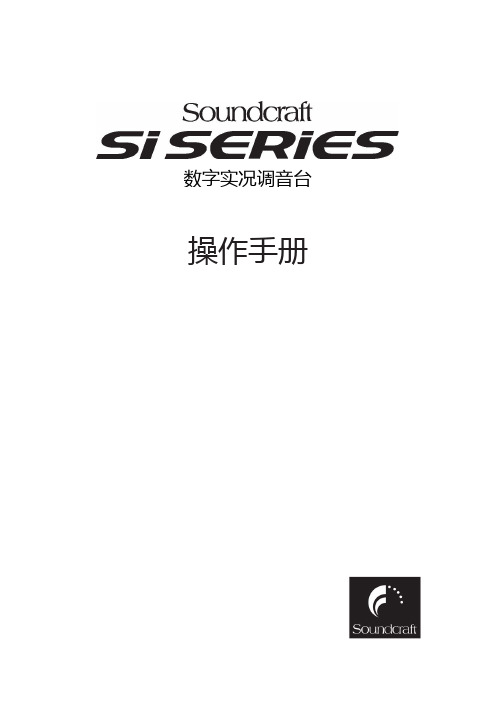
输入通道.........................................................................................3 ‐ 1
输入面板概述.................................................................................................. 3 ‐ 1 INPUT FADER SELECT输入推子选择按键(推子层选择).................. 3 ‐ 2 输入通道推子.................................................................................................. 3 ‐ 3 ON按键............................................................................................................ 3 ‐ 3 SOLO按键....................................................................................................... 3 ‐ 3 SELect按键...................................................................................................... 3 ‐ 4 输入通道状态窗口.......................................................................................... 3 ‐ 4 旋钮.................................................................................................................. 3 ‐ 4
教程 kontakt在logic中的多通道输出设置

教程kontakt在logic中的多通道输出设置11-12-30 10:07 鱼一日照/ 310 +40注册了音频应用会员半年以来,一直在帖子里受各位朋友们的帮助,学到了很多东西,今天来回报一下。
logic与cubase运用思路有很大的不同,多通道输出一直很鸡肋,kontakt在logic里就更麻烦了,今天也简单写个教程,希望对L友有所帮助。
(高手就勿喷了哈)不会传图文并茂的,把图片和文字对应着看吧,应该不难看懂1,好了,感慨不多言,打开logic加载kontakt,我加的是16立体声输出的,朋友们最好也加载这个16立体声输出的。
2,我随便加了三个乐器,里面的midi ch已经自动分配好了1.2.33,next;这一步很重要,点击上面菜单栏的output设置kontakt的立体声输出,具体方法参见榕树老师的教程;/viewthread.php?tid=362351&extra=page%3D2 。
4,这一步更重要,当然可以不做这一步,但是就不能在调音台去对加载的每一路乐器分开做处理,完全失去意义,好,做法是点击乐器面板的立体声output,点击输出的端口,最好与midich对应,这样条理更清晰一些。
5,接下来回到logic的面板,添加另外两路的轨道,注意不能点击加号直接添加轨道,而是在上方菜单栏;轨道--使用下一个midi通道新建。
6,建完所需要的轨道后到左边菜单栏,点击midi通道,对应好kontakt里的通道号,这一步比较简单,常识嘛。
1-3我都都分配好了7,然后打开调音台,点击刚才添加的kontakt轨道,开始只有一个的,图片里是我添加好的另外两个AUX,做法是点击下面的加号+,需要几个加几个,然后就出现了另外的轨道,默认名称是Aux。
8,好了,最后一步,其实也就是检查一下,如果没有效果就看一下这里,是不是与kontakt 里的输出端口对应上了,做法;打开调音台,点击kontakt,然后照图片里,看看是不是和第3,4步里输出的立体声端口一致。
打谱软件Overture中文版使用教程
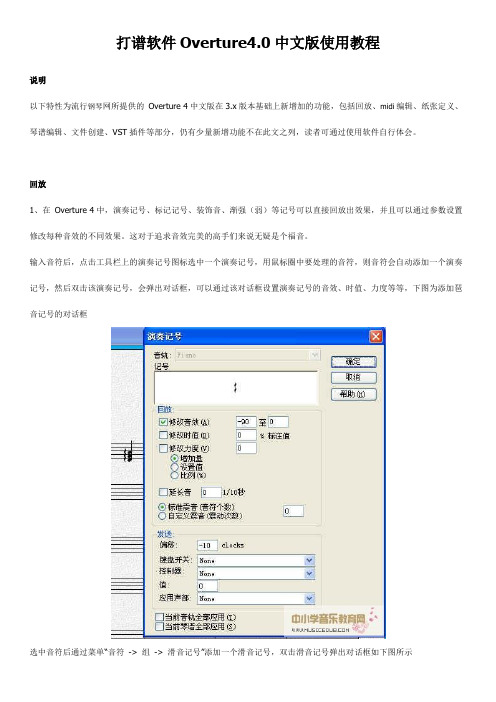
造成上述原因的情况有两种:一是本机除了指派唯一的一个MIDI设备外,没有第二个MIDI设备所选择。二是本机安装了第三方或更多的midi设备,使得OVE在加载乐器时无所适从。
解决方法:进入窗口——〉音频窗口
因此,笔者强烈建议:制谱者在将乐谱保存前,在乐器架中关闭(移除)虚拟乐谱,并且将MIDI通道更改为Windows默认的midi设备。
文件创建
1、在Overture 4中,增加了自动保存功能,可以将菜单“选项->参数设置”选项卡中“常规”选项里“备份琴谱每隔”勾上,并设置备份周期。琴谱将在每隔该时间段后自动将琴谱备份到Overture的安装目录的auto save子目录下(比如C:\Program Files\Overture 4.0\Auto Save目录下)
mp3
Liberty - Jesse Hopkins
mp3
Time To Say Goodbye - Jim Williams
mp3
Scarlatti Sonata - Domenico.Scarlatti - Jovan Pesec
mp3
night.mare//concerto.novajor.no.2 - Jovan Pesec
(e)、加载了某些VST插件,但是并没有将乐器的音色库导入。
有许多大型VST虚拟乐器软件如:Boesendorfer 290(所谓的“菠菜豆腐”)、Colossus(巨人音色库)、Kontakt 2(流行乐音色库)、The Grand2(豪华大钢琴音色库)、SYMPHONIC ORCHESTRA(维也纳交响音色库)、MusicLab RealGuitar(虚拟吉他)等等,而事实上,当我们在乐器架中加载了该音色库插件后,此时并不能够使该软件发声。
Kontakt采样器教程之经常会用到的Kontakt小技巧
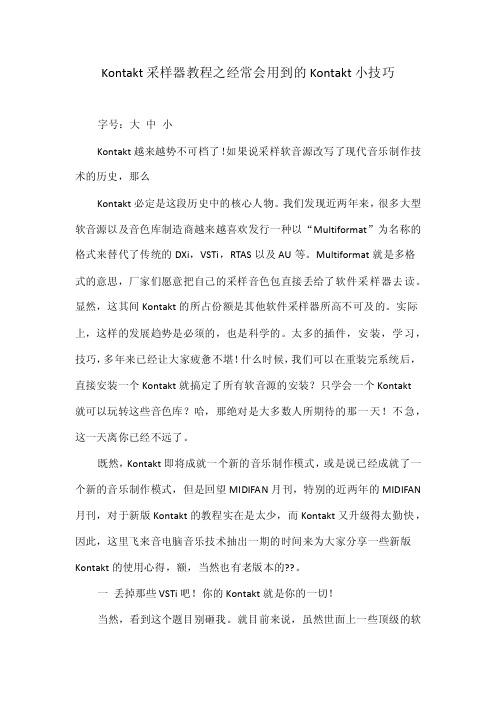
Kontakt采样器教程之经常会用到的Kontakt小技巧字号:大中小Kontakt越来越势不可档了!如果说采样软音源改写了现代音乐制作技术的历史,那么Kontakt必定是这段历史中的核心人物。
我们发现近两年来,很多大型软音源以及音色库制造商越来越喜欢发行一种以“Multiformat”为名称的格式来替代了传统的DXi,VSTi,RTAS以及AU等。
Multiformat就是多格式的意思,厂家们愿意把自己的采样音色包直接丢给了软件采样器去读。
显然,这其间Kontakt的所占份额是其他软件采样器所高不可及的。
实际上,这样的发展趋势是必须的,也是科学的。
太多的插件,安装,学习,技巧,多年来已经让大家疲惫不堪!什么时候,我们可以在重装完系统后,直接安装一个Kontakt就搞定了所有软音源的安装?只学会一个Kontakt就可以玩转这些音色库?哈,那绝对是大多数人所期待的那一天!不急,这一天离你已经不远了。
既然,Kontakt即将成就一个新的音乐制作模式,或是说已经成就了一个新的音乐制作模式,但是回望MIDIFAN月刊,特别的近两年的MIDIFAN 月刊,对于新版Kontakt的教程实在是太少,而Kontakt又升级得太勤快,因此,这里飞来音电脑音乐技术抽出一期的时间来为大家分享一些新版Kontakt的使用心得,额,当然也有老版本的??。
一丢掉那些VSTi吧!你的Kontakt就是你的一切!当然,看到这个题目别砸我。
就目前来说,虽然世面上一些顶级的软音源插件Kontakt确实无可替代,不过Kontakt的产品线丰富得让你老是有想去替代他们的冲动。
不过,那些老的NI采样器所搭载的插件被Kontakt 替代,已经成为了必然,我所指的是Kompakt,Intakt和Kontakt Player 1这些系列的软音源。
虽然我在之前的Kontakt Player连载第4期中有讲过怎么拿新版Kontakt去读取Kontakt Player的音色库,不过那毕竟讲得不是很清楚,现在飞来音电脑音乐技术有必要再详细讲一遍。
Keylab_Essential_中文说明书

顾德电子 灯光控制台 说明书

1.4. 清除全部数据 ..........................................................................................................................................................6 2. 灯光设备单元的配接 ..........................................................................................................................................................7 2.1. 灯光设备的地址匹配 ..............................................................................................................................................7 2.2. 配接调光光路 ..........................................................................................................................................................7 2.3. 配接电脑灯 ..............................................................................................................................................................8 2.4. 电脑灯通道属性设置 ..............................................................................................................................................9 2.5. 查看灯光设备的配接 ............................................................................................................................................10 3. 手动控制光路与电脑灯 .................................................................................................................................................... 11 3.1. 观察控制台的输出 ................................................................................................................................................ 11 3.2. 现场表演模式 ........................................................................................................................................................ 11 3.3. 手动控制光路 ........................................................................................................................................................12 3.4. 手动控制电脑灯 ....................................................................................................................................................12 3.5. 运行宏 Macro ........................................................................................................................................................12 3.6. 改变电脑灯的属性值 ............................................................................................................................................13 3.7. 电脑灯的排列与扇形模式 ....................................................................................................................................13 3.8. 手动控制的清除 ....................................................................................................................................................13 3.9. 灯光设备编组 ........................................................................................................................................................14 3.10. 举例 Examples .......................................................................................................................................................14
打谱软件Overture中文版使用教程

打谱软件中文版使用教程说明以下特性为流行钢琴网所提供的 Overture 4中文版在版本基础上新增加的功能,包括回放、midi编辑、纸张定义、琴谱编辑、文件创建、VST插件等部分,仍有少量新增功能不在此文之列,读者可通过使用软件自行体会。
回放1、在 Overture 4中,演奏记号、标记记号、装饰音、渐强(弱)等记号可以直接回放出效果,并且可以通过参数设置修改每种音效的不同效果。
这对于追求音效完美的高手们来说无疑是个福音。
输入音符后,点击工具栏上的演奏记号图标选中一个演奏记号,用鼠标圈中要处理的音符,则音符会自动添加一个演奏记号,然后双击该演奏记号,会弹出对话框,可以通过该对话框设置演奏记号的音效、时值、力度等等,下图为添加琶音记号的对话框选中音符后通过菜单“音符 -> 组 -> 滑音记号”添加一个滑音记号,双击滑音记号弹出对话框如下图所示选中音符后通过菜单“音符 -> 标记为 -> 颤音”添加一个颤音记号,双击颤音记号弹出对话框如下图所示通过工具栏中表情记号图标可选择标记记号,双击表情记号弹出对话框如下图所示2、使用鼠标右键可选择该音轨为独奏还是静音3、在工具栏中选择刷音工具,鼠标刷过的音符将会发出声音4、工具栏增加快速返回的工具,如图标所示5、选中音符后通过菜单“音符 -> 回放(音色)设为”将选中音符的音色设置为音轨窗口中为每个声部设定的音色。
6、选中音符后通过菜单“音符 -> 拟人化”将选中音符的力度、速度、偏移进行随机化调整,达到模拟真人演奏的效果midi编辑1、在overture 4中,按“Ctrl + Shift + D”进入midi数据模式,选择控制器后,每个小节上方都会显示钢琴卷帘窗,可以直接在上面修改音符速度、时值、音色、力度等2、通过菜单“编辑 -> 修改控制器”,可以重新指定控制器,或者重新设定它的值或比例。
这在使用不同库的文件进行转换的时候是非常有用的。
Kontakt5多通道输出免费中文教程

Kontakt5多通道输出中文教程KONTAKT输出提供一个路由和传统的混音控制台的环境。
机架上所有乐器的输出信号首先到达这个部分,再经过路由到音频接口的物理输出或宿主程序。
输出面板允许你进行以下操作:●创建、删除、重命名及设置输出通道, 可以作为单声道、立体声或乐器的多通道信号路由目标。
●重命名和设置Aux 通道。
那个作为追加的路由目标信号管道可以经过乐器并发送效果器。
修改输出音量和Aux通道。
●增加、移除及在输出和Aux通道编辑信号的处理。
●监听输出电平显示和隐藏输出面板, 可以通过窗口顶部的Output按钮该面板显示在乐器机架下方输出面板会显示一个立体声输出通道和四个Aux通道。
输出面板控制在左侧的输出通道,你可以看到一个或更多的输出通道, 后面是4个Aux通道。
输出Aux通道具有相同的控制, 从上到下:通道名称:只要指定了这个通道,KONTAKT会自始至终使用这个名称,你可以单击这个名称来输入新名称。
通道效果槽: 这里可以为该通道信号加入四种效果器。
通道音量控制和电平指示:用于控制该通道输出增益。
右侧是一个信号电平指示仪。
通道设置按钮:单击该按钮可以打开一个对话框, 你可以设置通道名称、音频通道传输端口号以及分配物理输出端口。
在通道面板顶部有一个工具栏包括下面的功能:Presets/Batch(预置/批处理)设置:这是一个下拉列表,包括:保存选项、重置、重新设置输出、批处理功能等。
Add Channels增加通道:会打开对话框来创建和配置一个新的输出通道。
Delete Channel删除通道: 删除当前选择的通道(单击该通道会显示一个黄色的边框表示该通道被选中)。
Show Inserts显示插入:单击隐藏效果器插槽(再次单击打开),可以节省显示空间。
Edit Effect编辑效果器:单击会在通道上方显示一个效果器编辑面板,如图:使用输出通道在KONTAKT中,你可以将每个乐器的输出信号路由到任何一个你已经定义好的输出通道上,每个输出通道可以设置传送到从1到16的音频通道上– 新的输出通道缺省是立体音信号,但你也可以修改这个设置(通过单击底部的按钮打开channel's output configuration对话框)。
Kon kt 使用说明
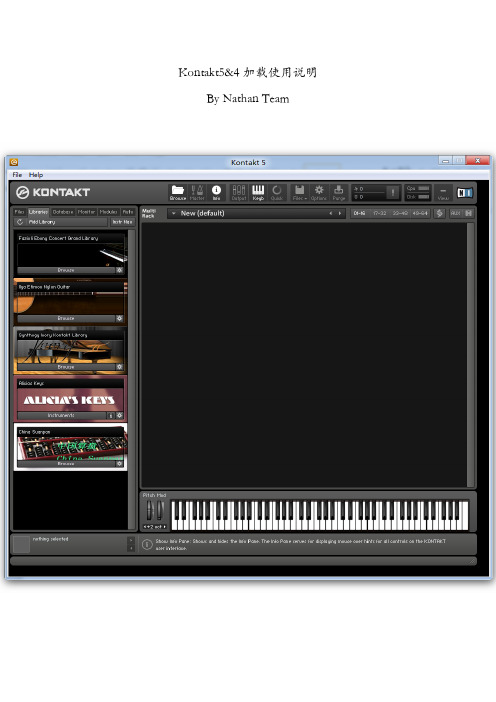
Kontakt5&4加载使用说明By Nathan Team事实上,Kontakt5和Kontakt4有很大的相通之处,有些许不同的地方,本教材会有提示,我们以Kontakt5为例(你用该使用K502和K423)PS:Kontakt已经具有64位vsti插件支持,安装时请注意安装位置。
安装完成后打开kontakt或用第三方软件调用插件,第一次安装后运行时有选择精度的提示,默认的不要改单击OK就可以了。
因为我们基本上用的都是用音色库,所以最开始在左上角选项卡中选择Libraries然后单击Add Library会弹出浏览窗口,选择音色库文件夹一定要注意,音色库应该是一个文件夹,并且只能放在英文目录中(完整目录里不得有任何其他字符(英文空格除外),否则会出错)如果选择的不是音色库,会弹出下面的提示注:有一些没有nkx的音色库在kontakt5中需要用特殊方法加载,而kontakt4.23却可以在Library中加载,所以推荐使用两个版本,当然有极个别的都无法加载(后面会讲到)。
另外加密未破解的音色库加载会提示:This patch is encrypted and cannot be loaded unless the respective Libray is registered properly(如图)加载成功后,会在左侧列表中显示如果你根本看不见左侧的列表和选项卡,请单击最上方的Browse,并保持其点亮状态现在开始加载音色,先单击你想要用的音色库的instruments或browse 按钮,然后会在其下面弹出乐器列表这之后双击要使用的乐器,比如从示例列表中双击选择alicias keys 1.3.nki(后面的nki是乐器扩展名)PS:如果乐器文件是被更高版本的kontakt写入,会提示如果一切ok就会出现加载窗口然后等待加载完成,如果没有错误,乐器会出现在右边乐器架上,另外注意当下图中的橙色方框中的三个格子中最右边的变亮,且memory 值不再增长时,才可以正常使用乐器。
艾伦sq5调音台说明书
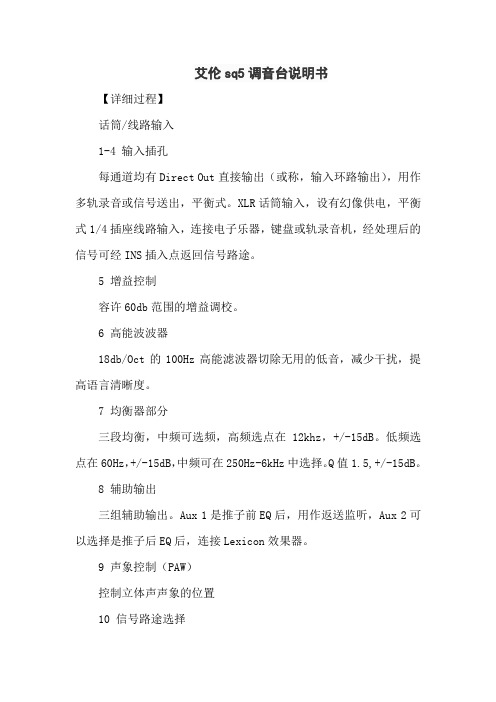
艾伦sq5调音台说明书【详细过程】话筒/线路输入1-4 输入插孔每通道均有Direct Out直接输出(或称,输入环路输出),用作多轨录音或信号送出,平衡式。
XLR话筒输入,设有幻像供电,平衡式1/4插座线路输入,连接电子乐器,键盘或轨录音机,经处理后的信号可经INS插入点返回信号路途。
5 增益控制容许60db范围的增益调校。
6 高能波波器18db/Oct的100Hz高能滤波器切除无用的低音,减少干扰,提高语言清晰度。
7 均衡器部分三段均衡,中频可选频,高频选点在12khz,+/-15dB。
低频选点在60Hz,+/-15dB,中频可在250Hz-6kHz中选择。
Q值1.5,+/-15dB。
8 辅助输出三组辅助输出。
Aux 1是推子前EQ后,用作返送监听,Aux 2可以选择是推子后EQ后,连接Lexicon效果器。
9 声象控制(PAW)控制立体声声象的位置10 信号路途选择将通道信号送至主输出(MIX)或编组输出(SUB0。
当ON开关键未按下时,通道是在哑音状态。
11 直接输出前/后选择选择直接输出是在推子或推子后送出。
若用作录音,应该放在推子前,这现,现场扩声的音量调校就不会影响录音电平。
12 推子前选听(PFL)用来检查每个通路的电平和EQ设定,不会影响输出信号,按下PFL开关就会通道信号送至耳机和电平表。
13 100mm Aips推子高质素的100mm推子,在零刻度上还有10dB 的动态余量。
编组/主控部分14 编组输出二组阻抗平衡的1/4输出,一般用来接录音机或另一组辅助音箱。
15 主输出二组阴抗平衡的1/4输出,一般用来接主扩声系统,或主录音机。
16 辅助输出二组阴抗平衡的1/4输出,接舞台返送或周边效果设备。
17 单声道“和”信号这是左右声道的“和”信号(左右相加),可独立控制电平,用途非常广泛,例如控制超低音箱,耳光补声,单声道中置音箱,会议系统耳机输入。
18 输出插入点经处理后的信号返回信号路途上。
好视通软件终端操作手册V3.8.4.2
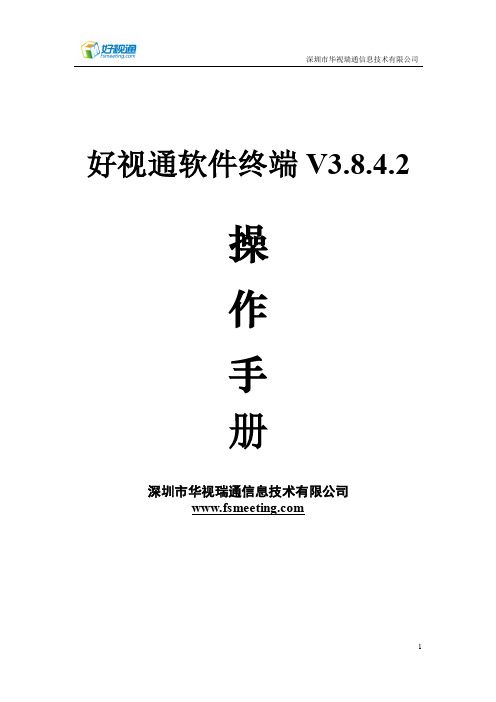
- 1、下载文档前请自行甄别文档内容的完整性,平台不提供额外的编辑、内容补充、找答案等附加服务。
- 2、"仅部分预览"的文档,不可在线预览部分如存在完整性等问题,可反馈申请退款(可完整预览的文档不适用该条件!)。
- 3、如文档侵犯您的权益,请联系客服反馈,我们会尽快为您处理(人工客服工作时间:9:00-18:30)。
Kontakt5多通道输出中文教程KONTAKT输出提供一个路由和传统的混音控制台的环境。
机架上所有乐器的输出信号首先到达这个部分,再经过路由到音频接口的物理输出或宿主程序。
输出面板允许你进行以下操作:●创建、删除、重命名及设置输出通道, 可以作为单声道、立体声或乐器的多通道信号路由目标。
●重命名和设置Aux 通道。
那个作为追加的路由目标信号管道可以经过乐器并发送效果器。
修改输出音量和Aux通道。
●增加、移除及在输出和Aux通道编辑信号的处理。
●监听输出电平显示和隐藏输出面板, 可以通过窗口顶部的Output按钮该面板显示在乐器机架下方输出面板会显示一个立体声输出通道和四个Aux通道。
输出面板控制在左侧的输出通道,你可以看到一个或更多的输出通道, 后面是4个Aux通道。
输出Aux通道具有相同的控制, 从上到下:通道名称:只要指定了这个通道,KONTAKT会自始至终使用这个名称,你可以单击这个名称来输入新名称。
通道效果槽: 这里可以为该通道信号加入四种效果器。
通道音量控制和电平指示:用于控制该通道输出增益。
右侧是一个信号电平指示仪。
通道设置按钮:单击该按钮可以打开一个对话框, 你可以设置通道名称、音频通道传输端口号以及分配物理输出端口。
在通道面板顶部有一个工具栏包括下面的功能:Presets/Batch(预置/批处理)设置:这是一个下拉列表,包括:保存选项、重置、重新设置输出、批处理功能等。
Add Channels增加通道:会打开对话框来创建和配置一个新的输出通道。
Delete Channel删除通道: 删除当前选择的通道(单击该通道会显示一个黄色的边框表示该通道被选中)。
Show Inserts显示插入:单击隐藏效果器插槽(再次单击打开),可以节省显示空间。
Edit Effect编辑效果器:单击会在通道上方显示一个效果器编辑面板,如图:使用输出通道在KONTAKT中,你可以将每个乐器的输出信号路由到任何一个你已经定义好的输出通道上,每个输出通道可以设置传送到从1到16的音频通道上– 新的输出通道缺省是立体音信号,但你也可以修改这个设置(通过单击底部的按钮打开channel's output configuration对话框)。
当你创建一个通道,建议为新增的通道输入一个名称。
这样,你就可以方便地从机架乐器中的output下拉列表中找到它。
当你弹奏一个音符,各自的乐器输出信号将会到达分配的信号输出通道并被传送,它通过通道效果器(如果有)和音量控制,到达通道中定义的物理输出。
电平指示仪同时会显示。
注意机架上乐器的主音量控制将会影响所有输出和Aux通道的电平。
输出配置至少需要一条输出通道, 因此如果只存在一条输出通道你是不能删除的。
新乐器总会分配最左侧的通道做为缺省的输出。
要修改发送输出音频通道的端口号或者修改物理输出分配,单击底部的按钮打开通道输出设置对话框。
.这个窗口你可以调节音频通道和各自物理输出的分配。
该窗口提供以下要素:Channel Name通道名称: 你可以选中名称输入新的名称Audio Channels音频通道: 调节传递该音频通道的端口号,最大数为16,鼠标单击拖拽可以修改这个值Output Map输出映射: 这个列表显示该输出通道所有音频通道分配的物理目标端口–可连接到音频接口实体的输出插口或宿主虚拟的端口,这取决于是使用KONTAKT单独版本还是宿主插件模式如果要修改物理输出分配,单击名称并从下位列表中选择一个新的输出端口。
<<上一个/>>下一个按钮:这些按钮可以跳转到上一个通道或下一个通道来设置,允许你快速调整所有通道的输出配置。
使用Aux辅助通道四个Aux通道与Output通道蒙基本相同,但接的信号渠道不同,当每种乐器路由输出信号到明确的输出通道,你可以加入发送这个信号到一个或多个Aux通道。
这使你可以轻松创建一个sub-mixes效果。
这不是全部,尽管你也可以使用Aux通道作为路由目标来发送效果器。
这允许单独将来自干信号处理成加效果的湿信号。
除了这些不同,Aux通道与使用方法与Output通道完全相同;每个通道可以加入4个属于自己的效果器,并可以被路由到指定的物理输出,此外,所有Aux通道的电平可以通过机架上乐器的主音量来进行总体调节。
宿主插件模式的输出当使用KONTAKT独立模式时,,物理输出的分配是直接通过Channel Configuration对话框来设置:下拉列表将包括所有输出(达到32个)。
当KONTAKT作为插件运行在宿主时,宿主处理多通道输出插件时会稍微复杂一些。
KONTAKT插件版本可分配的音频通道(单声道)最大数量为32,对于AU和RTAS版本为16,这个插件指定了3种不同的插件模式8、16和32输出。
在AU和RTAS环境下,是由宿主来决定实际的输出数量。
可以参考宿主的相关说明来了解如何处理这种情况。
注意,在加载KONTAKT前根据实际情况加载指定相应通道的插件版本(8、16、32),也就是说,即使你在操作过程中设置,它可能也无法成功对输出进行修改。
因此,当您尝试在输出部分中进行修改, 会弹出一个窗口要求您保存和重新加载以便让宿主适应这种变化。
所以你可以在进行修改之前进入Presets/Batch 配置菜单并选择Save current output section state as default for子菜单中选择切换的插件版本。
另外有一点需要注意的是:每个KONTAKT实例的输出配置将会保存在你的歌曲工程中; 这可能会导致多个加载了KONTAKT实例的不同输出配置出现不成功的情况。
严重可能会造成宿主混乱导致异常,因此当作为插件来使用KONTAKT时,我们建议按指定的插件版本来设置所有输出配置。
下面以水果为例说明多通道输出的方法:1、打开水果,加载KONTAKT 8 out方法是菜单-CHANNELS-add one-more,找到KONTAKT 8 out;2、加载KONTAKT 8 out后再拖入几个音色:我拖入了一个Pick吉他、一个大提琴、一个背景PAD。
3、在水果中单击一下KONTAKT通道,在Channel settings窗口中将它发送到混音器的第5轨:4、在KONTAKT窗口单击左上角小齿轮,打开设置窗口:Settings中设置Input port为0,切换到Processing,将第一个Outputs设为0,再单击Auto map outputs如图所示:5、在KONTAKT增加两个输出通道(缺省只有一个),并按图中修改名称(修改名称是为了方便以后在乐器指定输出时会更清楚):注意底部的1/2、3/4、5/6通过单击这个按钮,打开设置:如图通道输出下拉列表列出4组8个通道分别对应于数字1-8(加载16out版本会有8组16个通道),这个数字也就是上图底部的那些数字。
其实不同的的乐器也可以输出同样的通道,比如上图中1/2、3/4、5/6也可以为1/2、1/2、1/2,这种情况在混音器MIXER 中是没有分轨的(不能对每个乐器进行单独的效果处理),所有不推荐这么用。
6、在KONTAKT中机架的每个乐器中指定输出:7、在水果中增加三个MIDI OUT轨,并分别在三个轨设置窗口中将CHANNELS设置为1、2、3。
至此,就可以通过三个MIDI OUT轨来单独操作KONTAKT不同机架上的乐器,实现了KONTAKT5在水果中多通道输出。
KONTAKT5的导入音色问题解决方法加载Ilya Efimov Nylon Guitar花屏因该音色默认是安装至KT4的用户路径,所以只需将C:\Users\Administrator\Documents\Native Instruments\Kontakt 4\pictures下的目录复制到C:\Users\Administrator\Documents\Native Instruments\Kontakt 5\pictures 里,下次启动KT5就可以了看到吉他背景了。
以LIB的方式加载NKI的音色KT5以文件方式(nki或nkw)加载没有问题,但以LIB库方式加载音色无法定位到音色目录,提示无法找到库,解决方法通过注册表来修改库的路径:注册表文件内容:-------------------以下为注册表内容(不包括本行)---------------Windows Registry Editor Version 5.00[HKEY_LOCAL_MACHINE\SOFTWARE\Native Instruments\Content]; Replace 9999 with an unused number and enter the name of the library!"k2lib0111"="Kontakt 4 Library";这里输入音色库名称, 必须与下面的名称保持一致(红色文字)!;每次增加一个音色库k2lib0111要使用未使用的名称,比如可以改成k2lib0112![HKEY_LOCAL_MACHINE\SOFTWARE\Native Instruments\Kontakt 4 Library]; 输入库的路径,\必须替换为\\,这里转义符号!"ContentDir"="E:\\VST\\K4\\synth\\Kontakt 4 Library\\";不要改这里!"Visibility"=dword:00000003; IMPORTANT: leave one empty line (carriage return) below this comment!-------------注册表文件结束(不包括本行)---------------------将以上内容另存为一个K5.reg文件,每次增加库就修改说明中的内容,然后双击运行这个注册表文件加入注册表,通常还需要一个背景图片用来在库中标识该音色,图片的尺寸为216*90,图片格式为png,如下图:通过图片编辑工具制作自己喜欢的图片另存为Wallpaper.png,将文件保存到nki音色库的根目录下,再次打开KT5,就可以看到效果了Kontakt5中文教程翻译整理bluelotus QQ:16497401 EMAIL:yt11185@你要做的就是为每个音色编辑那个注册表文件,再导入,再做一个图标,比较麻烦的操作,如果你有很多第三方NKI 音色库,不知道有没有更好的办法可以一次性加入到库里。
再次强调注册表编辑里应注意的:1、 音色序号每次修改与前面使用过的不能重复;2、 音色路径的/必须替换为带转义符的//;3、 注册表中音色名称前后必须保持一致(红色文字);4、 图片名称和格式一定要为Wallpaper.png 。
